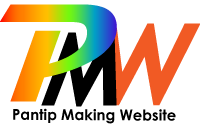วิธีการตั้งค่าแอคเคาท์อีเมล์ Pop Mail บน Android
จะแบ่งการตั้งค่าเป็น 2 กรณี ดังนี้
A.) กรณีเพิ่มเข้าไปใหม่ (ไม่เคยมี email account บนเครื่องมาก่อน)
1. เข้าไปที่ Email > Add Email account
1.1 Email address :ใส่ email account ที่ต้องการเพิ่มลงใน android เช่น This e-mail address is being protected from spambots. You need JavaScript enabled to view it
1.2 รหัสผ่าน (Password) : กรอกรหัสผ่านอีเมล์
1.3 จากนั้นให้เลือก Manual Setup
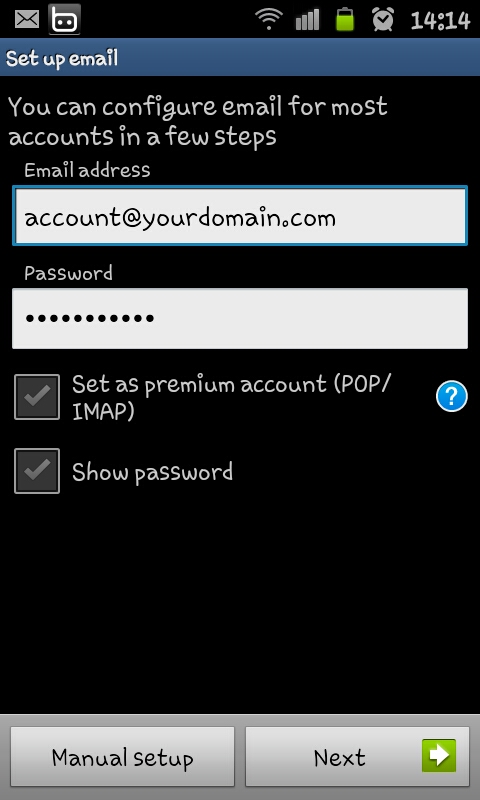
2. เลือกประเภท IMAP Account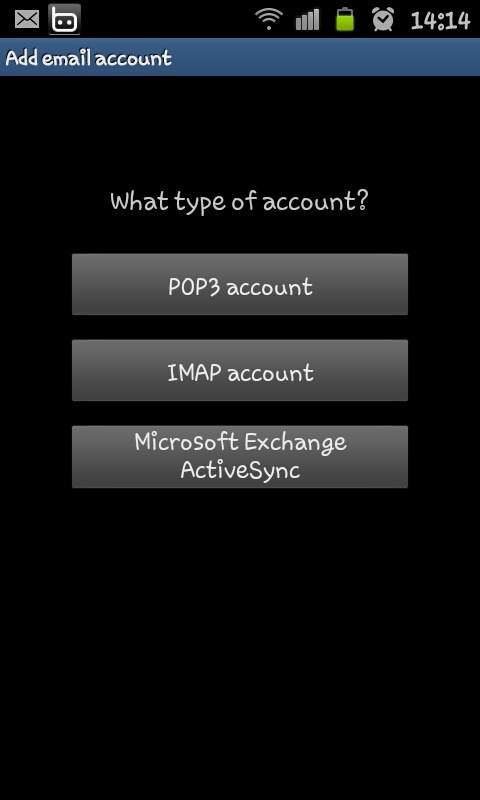
3. ระบุข้อมูลต่างๆ ดังนี้
3.1 User name : ใส่ email address / อีเมล์ เช่น This e-mail address is being protected from spambots. You need JavaScript enabled to view it
3.2 รหัสผ่าน (Password) : กรอกรหัสผ่านอีเมล์
3.3 IMAP Server : ใส่ mail.yourdomain.com
3.4 Security Type : เลือก None
3.5 Port : ใส่เลข 143
3.6 IMAP path prefix : เป็นการใช้งานเพิ่มเติมไม่ต้องใส่อะไร
3.7 กดปุ่ม ถัดไป (Next)
หลังจากนั้นจะทำการ verify กับ mail server หากส่วนนี้ไม่ผ่านให้กลับไปตรวจดูการตั้งค่า email, Password, IMAP server, Security type และ Port ว่าถูกต้องหรือไม่
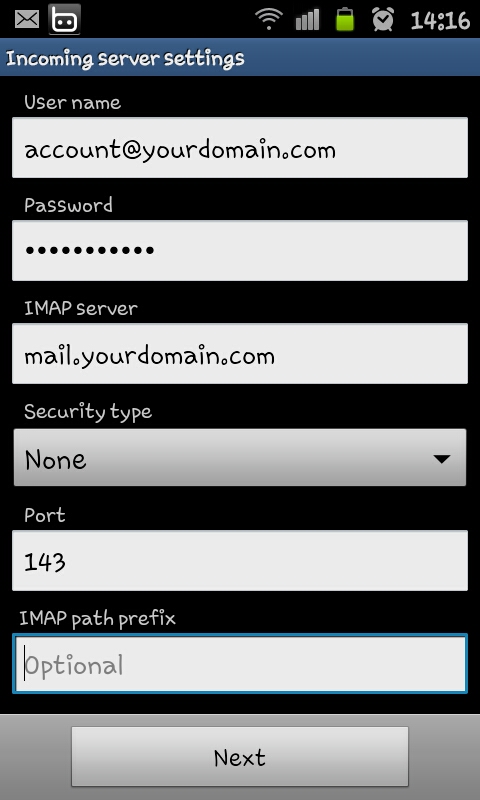
4. เป็นการตั้งค่า mail server ขาออก ดำเนินการตั้งค่าต่างๆ ดังนี้
4.1 SMTP server : ใส่ mail.yourdomain.com
4.2 Security Type :เลือก None
4.3 Port : ใส่เลข 25 หรือ 26
4.4 เปิดใช้งาน Require sign-in
4.5 User name : ใส่ email address / อีเมล์ของท่าน เช่น This e-mail address is being protected from spambots. You need JavaScript enabled to view it
4.6 รหัสผ่าน (Password) : กรอกรหัสผ่านอีเมล์
4.7 กดปุ่ม ถัดไป (Next)
ลูกค้า Server 122.155.167.82 และ 122.155.5.167 ที่ใช้งานอีเมล์ด้วยโปรแกรม outlook และการตั้งค่าอีเมล์บนมือถือ ให้เปลี่ยนค่า outgoing จากเดิม mail.ชื่อdomain.com เป็นsmtp.ชื่อdomain.com /ส่วนค่า incoming ยังเป็นแบบเดิมคือ mail.ชื่อdomain.com (หากท่านใดไม่แน่ใจว่าอยู่ server ตัวนี้หรือไม่ ให้โทรสอบถามเราค่ะ) ..update 24 ม.ค.58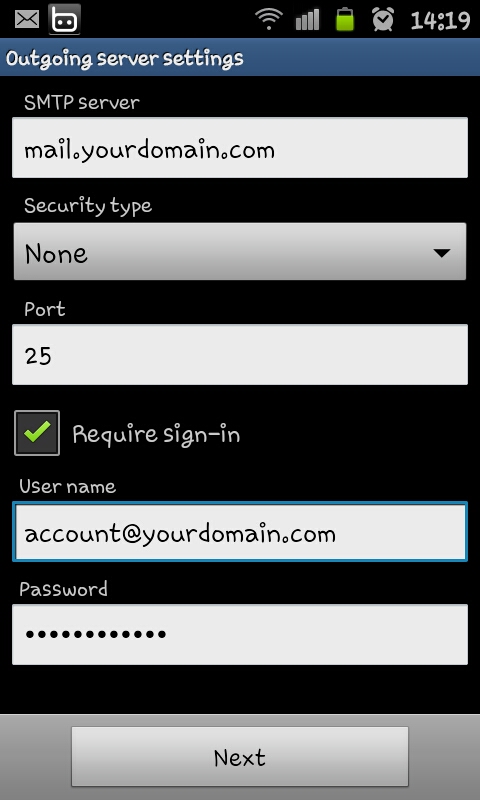
5. หน้านี้จะเป็นการตั้งค่าความถี่ในการโหลดเมล์ และการแจ้งเตือน สามารถเลือกตั้งได้ตามความต้องการ 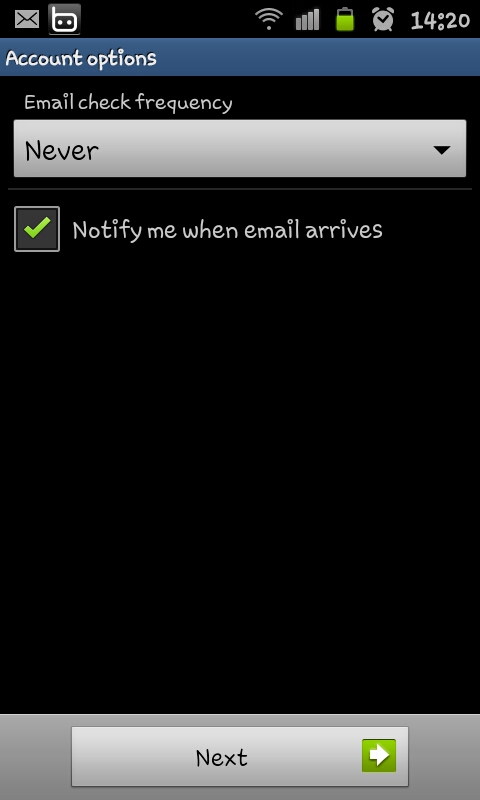
B.) กรณีเพิ่ม account ที่ 2 เข้าไปใน android
1. ออกจาก inbox ของ mail account แรก โดยแตะที่ชื่อโดเมน จากนั้นไปที่ option > Add account จากนั้นทำตามข้อ 1 (A) จนจบขั้นตอนการเพิ่ม email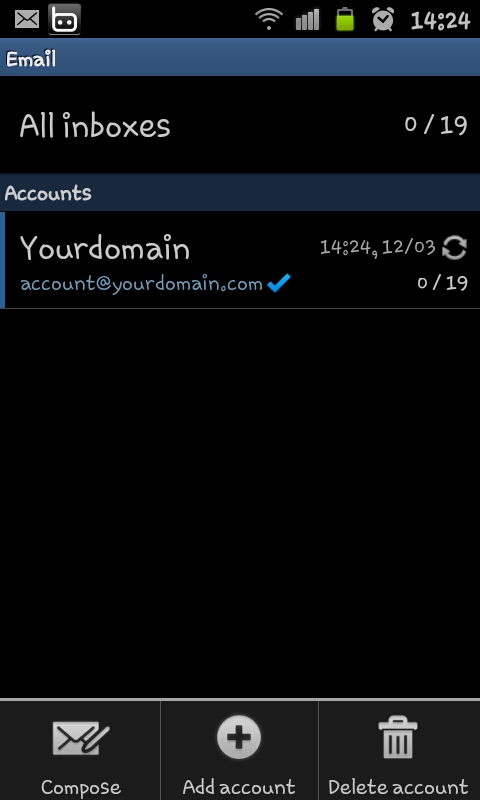
กรณีต้องการแก้ใขการตั้งค่าให้เข้าไปที่ mail ที่ต้องการแก้ใข เลือก option > More > account setting เลือกแก้ใขระหว่าง Incoming หรือ Outgoing setting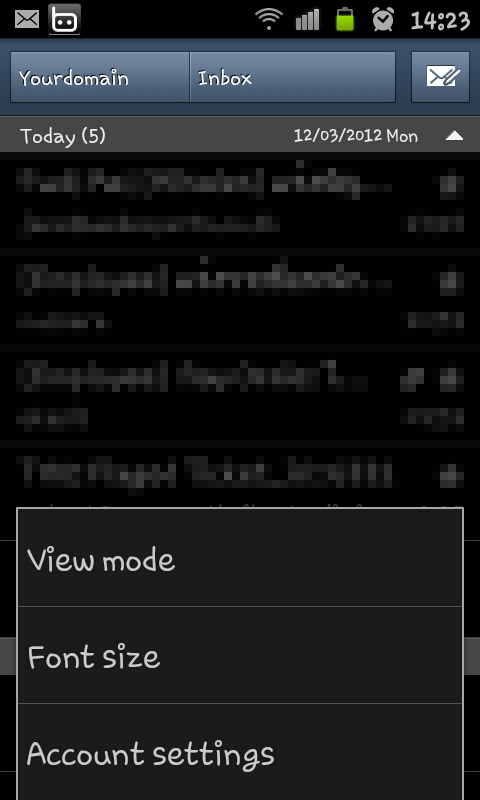
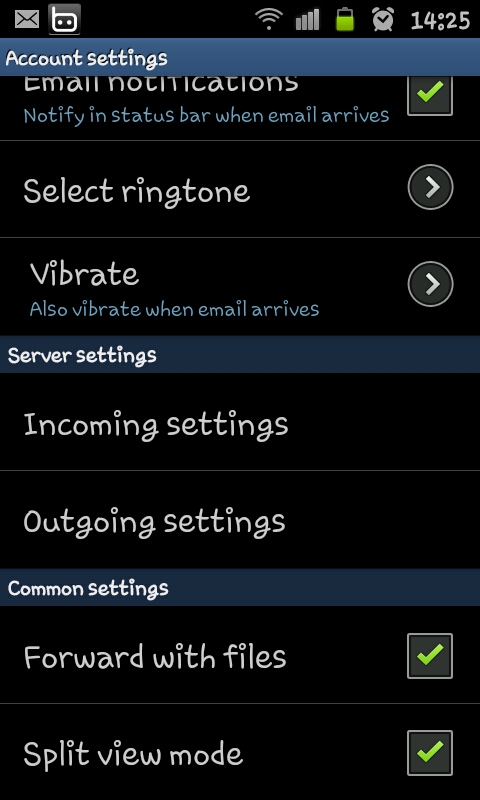
Last Updated (Tuesday, 03 February 2015 06:13)
DOMAIN PRICE
600 baht / 1 year
1,100 bath / 2 years
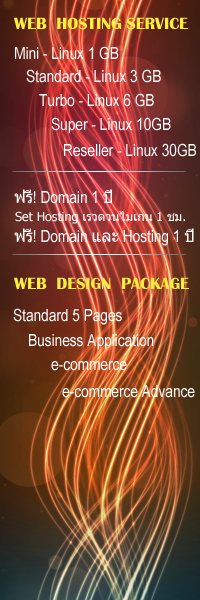







 | Today | 24 |
 | Yesterday | 39 |
 | This week | 24 |
 | Last week | 2869 |
 | This month | 1621 |
 | Last month | 4731 |
 | All visitors | 1485641 |